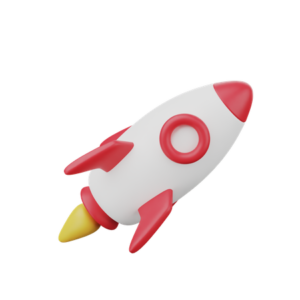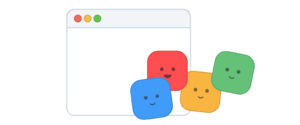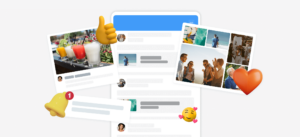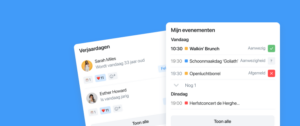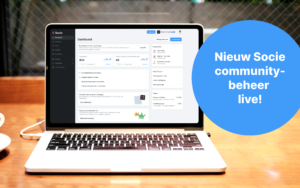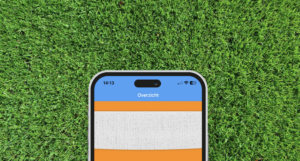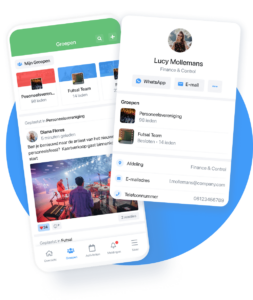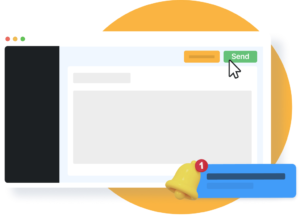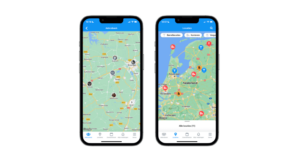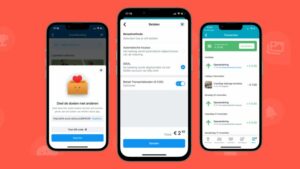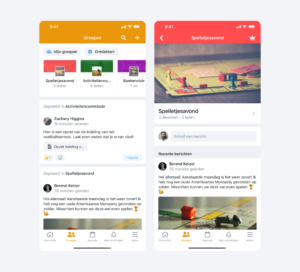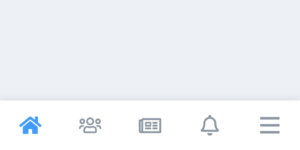Il n’y a pas de communauté sans membres, mais comment amener vos membres à utiliser votre propre application communautaire ? Une fois que vous voulez commencer à montrer l’application à certains ou à tous les membres, il est temps de commencer à donner aux membres l’accès à votre communauté.
Mais comment ajouter facilement (quelques) membres dans l’application ? Pour cela, l’application Socie dispose de plusieurs moyens et après avoir lu ce blog, vous pourrez ajouter des membres à votre application.
Nous décrivons trois façons d’ajouter des membres dans ce blog :
- Importez une liste de membres et invitez-les à utiliser votre application.
- Invitez les membres par le biais d’un code QR ou d’une demande d’adhésion.
- Ajouter manuellement des membres.
- Utiliser les demandes d’accès direct. [Alleen Premium-app]
Conseil : si vous souhaitez inviter des membres de la communauté, il est préférable de les ajouter manuellement. Voir point 3. “Ajouter vous-même des membres manuellement”. Ce faisant, il est plus agréable de remplir un peu plus de données que la simple adresse électronique pour une meilleure expérience de l’application. Vous pouvez également accorder à ces membres des droits de gestion de la communauté.
1. Importer une liste de membres et les inviter à votre application
Avez-vous une visibilité sur les adresses électroniques de tous vos membres ? C’est alors le moyen le plus simple d’inviter des membres dans votre communauté. Pour commencer, vous pouvez importer votre liste de membres actuelle dans Socie et ainsi envoyer à tous vos membres une invitation à l’application en 1x.
Conseil : sous -> members -> settings, vous pouvez également activer le paramètre “Voulez-vous envoyer automatiquement une invitation par e-mail aux nouveaux membres ? Tous les membres que vous ajoutez seront alors automatiquement invités.
Ajout de membres par le biais d’une importation :
Le fonctionnement est le suivant :
> Dans la gestion de votre communauté, allez dans Membres – Importer
Ici, vous avez le choix entre
- copiez les adresses électroniques de vos membres à partir de vos dossiers d’adhésion et collez-les ici (séparées par des virgules) pour les ajouter.
- téléchargez un fichier de membre (.cvs) (vous pouvez transformer un fichier excel en fichier csv).
Vous pouvez également être en mesure de charger les données des membres via notre API Socie ou via un lien Zapier.
Envoyer manuellement une invitation aux membres
Après avoir ajouté des membres, vous pouvez leur envoyer une invitation à l’application.>>>>> Pour ce faire, procédez comme suit Gestion de la communauté – Membres – Tous les membres, flèche vers le bas –Attendre une invitation – Sélectionner tous les membres – Inviter .
Ensuite, vos membres recevront une invitation par courrier contenant un lien vers l’application. A partir de là, les membres peuvent télécharger et activer l’application.
Les membres qui ont créé un compte apparaissent comme “actifs” dans la liste des membres.
2. Invitez les membres au moyen d’un code QR ou d’une demande d’adhésion.
Les demandes d’adhésion vous permettent de demander à des membres d’adhérer à votre application. Une solution pratique si vous avez déjà plusieurs membres dans votre application ou si vous n’avez pas beaucoup d’adresses email des membres de votre communauté.
Pour cela, nous disposons d’un lien d’invitation ou d’un code QR unique pour chaque application.
Activez votre lien d’invitation et votre code QR.
Vous pouvez créer le lien et le code QR vous-même dans l’application de la manière suivante.
>>> Gestion de la communauté – Membres – Demandes d’adhésion – Partager le lien d’invitation.
Lorsque vous appuyez sur ce bouton, la page suivante vous donne un lien unique pour votre application que vous pouvez copier et partager avec tous vos nouveaux membres. Cela peut se faire par Whatsapp ou par courrier, par exemple. Vous pouvez également appuyer sur le bouton “code QR”, ce qui vous conduira à une autre page contenant le code QR unique de votre application. Vous pouvez placer le code QR sur une affiche ou un prospectus et l’utiliser pour donner aux nouveaux membres l’accès à votre application, comme dans l’exemple ci-dessous. Vous pouvez également adopter le modèle. N’oubliez pas de mettre votre propre lien et votre code QR ici !
Lorsqu’un nouveau membre clique sur le lien ou scanne le code QR, il peut demander à adhérer à l’application.
Accepter ou refuser des adhésions.
>>> La demande se trouve dans l’administration de la communauté – Membres – Demandes d’adhésion – Demandes. Les administrateurs de la communauté peuvent accepter ou rejeter les demandes.
Si le membre est approuvé, il peut accéder à votre application après avoir rempli toutes ses coordonnées.
Modèle de courriel d'invitation
Bonjour,
Comme COMMUNAUTÉ TEST nous disposons d’une application pour la communication, l’information, les calendriers, les documents, les anniversaires, les albums photos et bien plus encore.
Notre application peut être téléchargée et activée de la manière suivante.
- Scannez le code QR et appuyez sur le lien ou utilisez le lien ci-dessous.
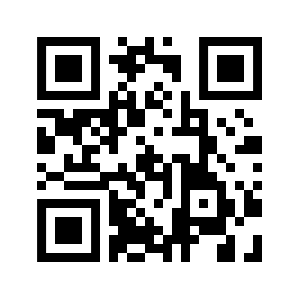
2. Installez l’application.
3. Appuyez sur faire une demande d’adhésion.
4. Complétez vos coordonnées.
5. Vous recevrez un e-mail pour vérifier votre adresse e-mail, veuillez confirmer votre adresse e-mail dans cet e-mail.
6. En cas de succès, nous recevrons une demande d’inscription à l’application. Une fois que nous aurons confirmé votre admission, vous entrerez dans l’application et pourrez utiliser tous les services.
3. Ajouter vous-même des membres manuellement
Enfin, il est également possible d’ajouter manuellement des membres à votre application.
>> Le fonctionnement est le suivant Gestion de la communauté – Membres – + Ajouter.
En cliquant sur +Ajouter, vous accédez à une nouvelle page, où vous pouvez saisir toutes les informations relatives au membre et ainsi l’ajouter. Une adresse électronique suffit pour envoyer l’invitation.
Vous pouvez ensuite envoyer au membre que vous avez ajouté une invitation à l’application.
>>>>> Le fonctionnement est le suivant Gestion de la communauté – Membres – Tous les membres – Flèche vers le bas – Attendre une invitation – Sélectionner – Inviter.
Ensuite, votre membre recevra une invitation par courrier contenant un lien vers l’application. A partir de là, votre membre peut télécharger et activer l’application.
>> Si vous avez encore des questions, consultez notre page FAQ ou envoyez-nous un ticket via l’administration de la communauté – Aide & support – Ajouter un ticket.
4. Utilisez les demandes d’accès direct (applications Premium uniquement)
Pour les applications Premium, il est possible de permettre aux invités qui téléchargent l’application de demander directement l’accès sans lien d’invitation ou en scannant un code QR.
Il fonctionne de la manière suivante :
>> Dans l’application Premium, vous pouvez aller dans Membres – Demandes d’accès – Paramètres.
Activez l’option “Accès sans code”.
Désormais, les membres qui téléchargent l’application peuvent immédiatement adhérer à votre communauté.
Conseil1 : aux membres -> Demandes d’accès -> Paramètres, vous pouvez également créer une notification personnelle.
Conseil2 : si vous activez cette fonction, il est préférable de la désactiver. de le désactiver.
>> Si vous avez encore des questions, consultez notre page FAQ ou envoyez-nous un ticket via l’administration de la communauté – Aide et support – Ajouter un ticket.